Filtern von Designeigenschaften
ThemeRef-FilterProperties
Dieses Hilfsmittel bietet eine weitere Möglichkeit zum Bearbeiten von Designs. Durch Aktivieren/Deaktivieren eines Kontrollkästchens in der Gruppe Filter für Kategorien oder der Gruppe Filter für Eigenschaften können Sie ganz einfach Eigenschaften in dem Design hinzufügen/entfernen.
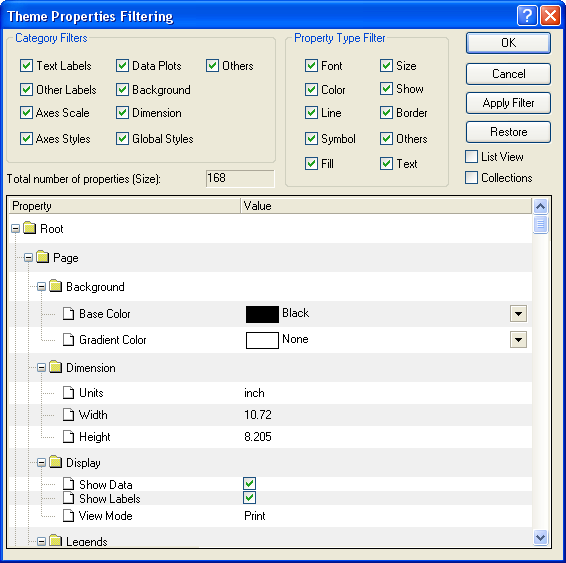
Bedienelemente zum Filtern von Designeigenschaften
| Kategoriefilter |
Diese Gruppe führt 9 Kategoriefilter auf, die verwendet werden können, um eine oder mehrere Kategorien von Eigenschaften ein- bzw. auszuschließen. Verfügbare Kategorien umfassen: Textbeschriftungen, Andere Beschriftungen, Achsenskalierung, Achsenstile, Zeichnungen, Hintergrund, Dimension, Globale Stile, Andere. Um Eigenschaften aus einer Kategorie zu entfernen, müssen Sie nur das entsprechende Kontrollkästchen für die Gruppe deaktivieren und dann auf die Schaltfläche Filter anwenden klicken. |
| Filter für Eigenschaften |
Diese Gruppe führt 10 Eigenschaftsfilter auf, die verwendet werden können, um einen oder mehrere Typen von Eigenschaften in die Designdatei einzuschließen oder aus ihr auszuschließen. Verfügbare Eigenschaftstypen umfassen: Zeichensätze, Farben, Linie, Symbol, Füllung, Größe, Zeigen, Rand, Andere, Text. Um einen Eigenschaftstyp zu entfernen, müssen Sie lediglich das entsprechende Kontrollkästchen in dieser Gruppe deaktivieren und dann auf die Schaltfläche Filter anwenden klicken, um die Einstellung anzuwenden. |
| Gesamtzahl der Eigenschaften (Größe) |
Dieser nicht-editierbare Text zeigt die Gesamtzahl der Objekteigenschaften an, die aktuell im Design gespeichert sind. Diese Zahl wird entsprechend den Objekteigenschaften, die dem Design entweder hinzugefügt oder aus ihm entfernt werden, größer oder kleiner. |
| Das Listenbedienelement Eigenschaft/Wert |
Diese Tabelle führt all die Eigenschaften in der Designdatei auf, die automatisch entsprechend der Änderungen der Filter der Kategorien und der Filter der Eigenschaften aktualisiert werden. Bitte beachten Sie, dass die Eigenschaften hier nicht bearbeitet werden können. Der Standardstil der Liste ist in Baumansicht. Sie können zu Listenansicht wechseln, indem Sie das Kontrollkästchen Listenansicht rechts vom Dialogfeld aktivieren.
Sie können auch mit der rechten Maustaste auf eine Eigenschaftszeile oder eine Verzweigung des Baums klicken und im Kontextmenü Löschen wählen. Sie können mit der rechten Maustaste auf den Symbol eines Ordners (auch "Baumknoten" genannt) klicken, um Hinzufügen im Kontextmenü auszuwählen. Damit fügen Sie mehr Eigenschaften/Zweige zum Baum hinzu. Nachdem Sie eine Eigenschaft gelöscht oder hinzugefügt haben, wird die Gesamtanzahl oberhalb dieser Tabelle automatisch aktualisiert.
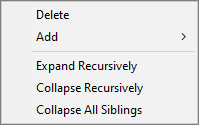
Außerdem können Sie das Kontextmenü verwenden, um den ausgewählten Knoten zu erweitern oder zu minimieren.
|
| OK |
Wendet die ausgewählten Änderungen am Design an und schließt das Dialogfeld. |
| Abbrechen |
Bricht alle Änderungen ab und schließt den Dialog. |
| Filter anwenden |
Schließt die Eigenschaften entsprechend der Änderungen in den Gruppen Filter der Kategorien und Filter der Eigenschaften entweder in die Designdatei ein oder aus ihr aus |
| Wiederherstellen |
Stellt die Standardeinstellungen des Dialogfelds wieder her. |
| Listenansicht |
Aktivieren Sie dieses Kontrollkästchen, um die Eigenschaften in der Listenansicht zu zeigen. |
| Anzeige Collections (Sammlungen) |
Aktivieren Sie dieses Kontrollkästchen, um die Zweige des Baums anzuzeigen, die Elemente der Sammlungen enthalten (zum Beispiel eine Layersammlung, die Layer1, Layer2 etc. enthalten könnte). |
|